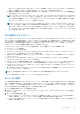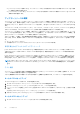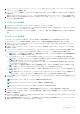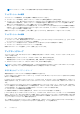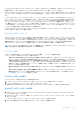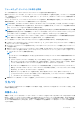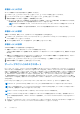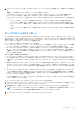Users Guide
Table Of Contents
- OpenManage Integration for Microsoft System Centerバージョン7.0 ユーザーズ ガイド
- 目次
- はじめに
- OMIMSSC のコンポーネントについて
- 管理ポータルについて
- 登録済み MSSC コンソールからの OMIMSSC の起動
- 使用事例
- プロファイル
- 設定と導入の起動
- サーバの検出と MSSC コンソールとの同期
- OMIMSSC のライセンス
- Operational Template(運用テンプレート)
- Dell Repository Manager(DRM)との統合
- メンテナンス
- OMIMSSC での情報の表示
- トラブルシューティング
- 導入オプションがタスクシーケンスに表示されない
- 重複した VRTX シャーシグループが作成される
- 空のクラスタアップデートグループが自動検出または同期化中に削除されない
- アップデートソースの作成の失敗
- 満杯のジョブキューによるファームウェアアップデートの失敗
- クラスタアップデートグループ上でのファームウェアアップデートの失敗
- 第 11 世代サーバーのファームウェアアップデートの失敗
- DRM をアップデートソースの使用中にファームウェアアップデートの失敗
- アップデートグループのスケジュールされたジョブの失敗
- Operational Template(運用テンプレート) の適用の失敗
- ホスト名を使用した CIFS 共有へのアクセスの失敗
- システムデフォルトアップデートソースを使用した FTP への接続の失敗
- ファームウェアアップデート中におけるリポジトリの作成の失敗
- カスタムアップデートグループの削除の失敗
- ジョブとログ表示の失敗
- CSV 形式での LC ログのエクスポートの失敗
- サーバープロファイルのエクスポートの失敗
- OMIMSSC 管理ポータルにおける Dell EMC ロゴ表示の失敗
- LC ログの表示の失敗
- 一部のコンポーネントで選択とは無関係にファームウェアアップデートが行われる
- ハイパーバイザー導入の失敗
- ライブラリ共有内で維持されているドライバファイルを起因とするハイパーバイザー導入の失敗
- Active Directory 使用時の第 11 世代 PowerEdge ブレードサーバに対するハイパーバイザー導入の失敗
- 検出中の誤った資格情報
- インストーラの複数のインスタンスを同じサーバー上で実行したときに発生する IG インストールの問題
- 2 時間後にサーバープロファイルのインポートジョブがタイムアウト
- ファームウェアアップデート後も最新のインベントリ情報が表示されない
- Active Directory へのサーバー追加中の SCVMM エラー 21119
- 付録
- Dell EMCサポート サイトからのサポート コンテンツへのアクセス
[Host update group(ホストアップデートグループ)] - このグループはホストサーバで構成され、1 回のセッションでアップデート
が適用されます。つまり、1 回のセッションでグループ内のすべてのサーバが一度にアップデートされます。
[Default host update group(デフォルトのホストアップデートグループ)] - このグループは、検出されたホストのうち、他のどの
アップデートグループにも属していないすべてのホストで構成されます。このグループのタイプは、ホストアップデートグループ
です。
[Chassis update group(シャーシアップデートグループ)] - シャーシに属し、クラスタグループの一部ではないモジュラーサーバ
は、シャーシアップデートグループに分類されます。第 12、13 世代の PowerEdge サーバは、その CMC 情報と共に検出されます。
デフォルトでは、グループは Chassis-Service-tag-of-Chassis-Group という命名形式で作成されます。例えば、Chassis-
GJDC4BS-Group のように入力します。モジュラーサーバがクラスタアップデートグループから削除されると、そのサーバは
CMC 情報と共にシャーシアップデートグループに追加されます。対応するシャーシアップデートグループにモジュラーサーバが
1 つもない場合でも、シャーシ内のすべてのモジュラーサーバはクラスタアップデートグループ内にあるため、シャーシアップデ
ートグループは存続しますが、表示されるのは CMC 情報のみです。
[Default Non-Windows Host Update group(デフォルトの Windows 以外のホストアップデートグループ)] - このグループは、
Windows 以外の OS を持つサーバで構成されます。
カスタムアップデートグループ
このグループでは、アップデートグループを作成、変更、削除できます。ただし、カスタムアップデートグループには、[Default
unassigned update groups(デフォルトの未割り当てアップデートグループ)] と [Default host update groups(デフォルトのホスト
アップデートグループ)] からのみサーバを追加できます。カスタムアップデートグループにサーバを追加すると、そのサーバは
事前定義されたアップデートグループから削除されます。このサーバはカスタムアップデートグループ内でのみ使用可能です。
カスタムアップデートグループにサーバを追加するには、サービスタグを使用して必要なサーバを検索します。
メモ: サーバを MSSC から削除した後、OMIMSSC を登録済み MSSC と同期すると、そのサーバがカスタムアップデートグル
ープから削除され、事前定義された適切なグループに移動されます。
アップデート方法
OMIMSSC と互換性のあるハードウェアを持つサーバグループを選択し、アップデートを適用できます。
● サーバーグループ上では次のアップデートを実行できます。
○ Agent-free staged updates(エージェントフリーのステージングアップデート) - これはファームウェアアップデートの
ステージングです。すぐに適用可能で再起動が不要なファームウェアアップデートは直ちに適用されます。システムの再
起動を必要とする残りのアップデートはサーバの再起動時に適用されます。アップデートは、iDRAC を使用して、スケジュ
ールされた時刻に一括で実行されます。バッチサイズは、アップデートの実行時に決定されます。すべてのアップデートが
適用されているかどうかを確認するには、インベントリを更新します。この操作が 1 つのサーバで失敗するだけでも、アッ
プデートジョブ全体が失敗となります。
○ Agent-free updates(エージェントフリーのアップデート) - これは、サーバがすぐに再起動される帯域外アップデートで
す。
○ Cluster-Aware Updating(CAU)(クラスタ対応アップデート(CAU)) - クラスタアップデートグループに Windows CAU
機能を使用することで、サーバの可用性を維持しながらアップデートプロセスを自動化します。CAU の詳細については、
「CAU を使用したアップデート」を参照してください。
アップデートグループの表示
アップデートグループを表示するには、次の手順を実行します。
1. [OMIMSSC]で、[[メンテナンス センター]]をクリックし、[[メンテナンス設定]]をクリックします。
2. [[メンテナンス設定]]で、[[アップデート グループ]]をクリックします。
作成されたすべてのカスタム グループが、名前、グループ タイプ、グループ内のサーバー数とともに表示されます。
カスタムアップデートグループの作成
1. OMIMSSC コンソールで、[Maintenance Center(メンテナンスセンター)] をクリックしてから [Maintenance Settings(メン
テナンス設定)] をクリックします。
2. [Maintenance Settings(メンテナンス設定)]で、[Update Groups(アップデートグループ)]をクリックし、[Create(作成)]
をクリックします。
[Firmware Update Group(ファームウェアアップデートグループ)]ページが表示されます。
3. グループ名と説明を入力します。作成するアップデートグループのタイプを選択します。
メンテナンス 45